Encuestas de sitios Wi-Fi, análisis, resolución de problemas se ejecuta en un MacBook (macOS 11+) o en cualquier ordenador portátil (Windows 7/8/10/11) con un adaptador de red inalámbrica 802.11a/b/g/n/ac/ax estándar.
Utilice el escáner de canales WiFi de NetSpot para encontrar el canal óptimo
ELEGIR EL MEJOR CANAL WIFI ES LA CLAVE PARA LIBERAR TODO EL POTENCIAL DE SU WIFI, Y LE EXPLICAMOS CÓMO PUEDE HACERLO CON EL ESCÁNER DE CANALES WIFI DE NETSPOT.
Hay muchos factores que influyen en el rendimiento de una red WiFi, pero te costará encontrar uno que sea tan fácil de cambiar y que tenga un impacto tan grande como el canal de tu WiFi. Cambiarlo es cuestión de un simple clic, y te alegrarás de haber tomado el tiempo para hacerlo.
- Resumen rápido de las principales bandas Wi-Fi
- Resumen de los canales WiFi de 2.4 GHz
- Canales de Wi-Fi 1, 6 y 11
- Canales no superpuestos
- Qué canal inalámbrico utilizar en un espacio lleno
- Banda de canal 5 GHz
- Banda de Canal de 6 GHz
- ¿Debo usar la banda de canal de 2.4 GHz, 5 GHz o 6 GHz?
- Bandas Wi-Fi adicionales
- Tres razones principales para la interferencia Wi-Fi
- Cómo encontrar el mejor canal de Wi-Fi
- Cómo cambiar el canal Wi-Fi de tu router
- Seleccione el canal Wi-Fi correcto con NetSpot: el analizador de canales WiFi superior
- Escáner de Canales WiFi — Preguntas Frecuentes
Resumen rápido de las principales bandas Wi-Fi
Los canales de WiFi se agrupan bajo bandas de frecuencia WiFi específicas dependiendo de su frecuencia. La tabla a continuación proporciona un resumen rápido de las bandas más comunes en uso hoy en día.
| Frecuencia Inferior | Frecuencia Superior | Descripción |
| 2,400 MHz | 2,500 MHz | La banda de 2.4 GHz es compatible con prácticamente todos los enrutadores WiFi de hoy en día. Debido a lo ampliamente utilizada que es la banda de 2.4 GHz, es fácil encontrar problemas de interferencia de señal, lo que hace aún más importante usar el canal correcto. Además, la banda ofrece a los usuarios un número relativamente pequeño de canales para elegir, con la mayoría de los canales superponiéndose (ver el siguiente capítulo de este artículo). |
| 5,725 MHz | 5,875 MHz | La banda de 5 GHz se introdujo en 1999, pero no fue hasta 2014 y la publicación de la enmienda 802.11ac a las especificaciones de la red local inalámbrica IEEE 802.11 que realmente despegó. Debido a que esta banda está subdividida en muchos más canales que la banda de 2.4 GHz, la interferencia de señal rara vez es un problema. Lo que puede ser un problema es el hecho de que las señales de 5 GHz no viajan tan lejos como las señales de 2.4 GHz, especialmente cuando hay obstáculos sólidos en el camino. |
| 5,925 MHz | 7,125 MHz | La banda de WiFi de 6 GHz se introdujo en 2020 como una forma de proporcionar ancho de banda adicional y reducir la congestión en las abarrotadas bandas de 2.4 GHz y 5 GHz. La banda es compatible con el estándar Wi-Fi 6E para redes locales inalámbricas (802.11ax-2000). Gracias a sus canales amplios, permite velocidades de transferencia de datos más rápidas y conexiones más eficientes, lo que la hace ideal para aplicaciones como la transmisión de video en alta definición y los juegos en línea. |
Resumen de los canales WiFi de 2.4 GHz
La banda de 2.4 GHz tiene 14 canales, pero algunos países no permiten todos. En Europa, solo están disponibles los canales del 1 al 13. En América del Norte, los canales 12 y 13 están permitidos solo bajo condiciones de baja potencia, y el canal 14 no está permitido en absoluto.

Los canales están separados entre sí por 5 MHz. La única excepción es el canal 14 [2], que tiene un espacio de 12 MHz antes de él.
| Canal | Rango de frecuencia |
| 1 | 2401–2423 MHz |
| 2 | 2406–2428 MHz |
| 3 | 2411–2433 MHz |
| 4 | 2416–2438 MHz |
| 5 | 2421–2443 MHz |
| 6 | 2426–2448 MHz |
| 7 | 2431–2453 MHz |
| 8 | 2436–2458 MHz |
| 9 | 2441–2463 MHz |
| 10 | 2446–2468 MHz |
| 11 | 2451–2473 MHz |
| 12 | 2456–2478 MHz |
| 13 | 2461–2483 MHz |
| 14 | 2473–2495 MHz |
Canales de Wi-Fi 1, 6 y 11
En la configuración de su router hay ajustes de canal. La mayoría de los routers tienen la configuración de canal establecida en "Auto", pero si se mira a través de la lista, hay al menos una docena de canales WLAN. Entonces, ¿cómo saber qué canales WiFi son más rápidos que los demás en esa lista?
La elección del canal WiFi adecuado puede mejorar enormemente su cobertura y rendimiento WiFi. Pero incluso si encuentra el canal más rápido, no siempre significa que debe seleccionarlo de inmediato.
Varias bandas de frecuencia (2,4 GHz, 3,6 GHz, 4,9 GHz, 5 GHz y 5,9 GHz) tienen su propia gama de canales. Por lo general, los routers utilizarán la banda de 2,4 GHz con un total de 14 canales, sin embargo en realidad puede ser 13 o incluso menos que se utilizan en todo el mundo.

Todas las versiones Wi-Fi a través de 802.11n (a, b, g, n) funcionan entre las frecuencias de canal de 2400 y 2500 MHz. Estos 100 MHz en el medio se dividen en 14 canales de 20 MHz cada uno. Como resultado, cada canal de 2,4 GHz se superpone con dos a cuatro canales (véase el diagrama anterior). La superposición hace que el rendimiento de la red inalámbrica sea bastante bajo.
Los canales más populares para Wi-Fi de 2.4 GHz son 1, 6 y 11, porque no se superponen entre sí. Siempre debes intentar usar los canales 1, 6 o 11 cuando tengas una configuración no-MIMO (es decir, 802.11 a, b o g). La siguiente tabla enumera los 11 canales Wi-Fi disponibles en América del Norte y especifica el rango de frecuencia exacto de cada uno:
| Número de canal | Parte inferior del canal | Frecuencia central | Parte superior del canal | |
|---|---|---|---|---|
| 1 | 2401 | 2412 | 2423 | |
| 2 | 2406 | 2417 | 2428 | |
| 3 | 2411 | 2422 | 2433 | |
| 4 | 2416 | 2427 | 2438 | |
| 5 | 2421 | 2432 | 2443 | |
| 6 | 2426 | 2437 | 2448 | |
| 7 | 2431 | 2442 | 2453 | |
| 8 | 2436 | 2447 | 2458 | |
| 9 | 2441 | 2452 | 2463 | |
| 10 | 2446 | 2457 | 2468 | |
| 11 | 2451 | 2462 | 2473 |
Canales no superpuestos
Como se ha dicho anteriormente, cada canal inalámbrico en el espectro de 2,4 GHz es de 20 MHz de ancho. Cuando utilice 802.11n con canales de 20 MHz, elija los de 1, 6 y 11. Si va a utilizar canales de 40MHz, tenga en cuenta que las ondas pueden estar congestionadas, a menos que viva en una casa en medio de una propiedad muy grande.
El espectro total es de 100 MHz de ancho y los centros de canal están separados por 5 MHz solamente. Esto no deja opción a once canales sin superponerse.

Qué canal inalámbrico utilizar en un espacio lleno
Los canales 1, 6 y 11 son tu mejor opción para el mayor rendimiento y la mínima interferencia porque no se superponen entre sí — por eso se llaman no superpuestos.
Sin embargo, aún se superponen con sus canales vecinos. Por ejemplo, el canal 1 se superpone con los canales 2, 3, 4 y 5. Puedes usar un analizador de WiFi para escanear los canales de WiFi y determinar cuál de los tres canales no superpuestos es el menos probable de sufrir interferencia de señal.
Un escáner de canales de WiFi también puede indicarte cuál de los tres canales no superpuestos es utilizado por el menor número de routers WiFi. Los mejores escáneres de canales de WiFi incluso pueden determinar cuán fuerte es la interferencia emitida por routers WiFi individuales.

Inspeccione, compare, estudie y analice redes WiFi con NetSpot. Optimice su red WiFi para obtener el máximo rendimiento.


¿Qué sucede si los canales 1, 6 y 11 de Wi-Fi están saturados?
En situaciones en las que los tres canales WiFi no superpuestos están congestionados, debe cambiar a la banda de 5 GHz. No solo se usa esta banda con mucha menos frecuencia que la banda de 2.4 GHz, sino que también hay muchos más canales de 5 GHz entre los que elegir.
Ni siquiera necesita seleccionar manualmente el mejor canal de 5 GHz porque la mayoría de los enrutadores WiFi pueden hacerlo automáticamente por usted, lo cual no se puede decir de la selección del mejor canal de 2.4 GHz.
Banda de canal 5 GHz
La banda de 5 GHz (802.11n y 802.11ac) ofrece mucho más espacio libre en las frecuencias más altas. Ofrece 23 canales que no se superponen a 20MHz.

Empezando con 802.11n y pasando a 802.11ac, la tecnología inalámbrica se ha vuelto mucho más avanzada. Si usted compró un router en los últimos par de años, entonces usted probablemente tiene un router decente de 802.11n o 802.11ac. La mayoría de ellos tienen un hardware en el interior que selecciona automáticamente el canal WiFi adecuado y ajusta la potencia de salida, aumentando así el rendimiento y reduciendo la interferencia.
Compatibilidad con la banda de 5 GHz:
- 802.11n: Lanzado en 2009, esta enmienda al estándar de redes inalámbricas IEEE 802.11-2007 es la primera versión general del conjunto de protocolos IEEE 802 de LAN que puede utilizarse en las bandas de frecuencia de 2,4 GHz o 5 GHz.
- 802.11ac: Lanzado en 2013, 802.11ac amplió la unión de canales de 40 MHz en 802.11n a 160 MHz opcionales y obligatoriamente a un ancho de banda de canal de 80 MHz para las estaciones, lo que da como resultado un rendimiento de al menos 1 gigabit por segundo en múltiples estaciones y un rendimiento de al menos 500 megabits por segundo en enlaces simples (500 Mbit/s).
- 802.11ax: También llamado Wi-Fi 6 por la alianza Wi-Fi, 802.11ax es la última versión del estándar IEEE 802.11, diseñado para operar en todos los espectros de banda entre 1 y 7 GHz. Se ha demostrado que los routers Wi-Fi 802.11ax alcanzan una velocidad máxima de 11 Gbit/s, en parte gracias a su capacidad para evitar interferencias con las redes vecinas.
Usando banda de 5 GHz y teniendo paredes decentemente gruesas, así como la falta general de dispositivos de 5 GHz por lo general significa que hay muy poca interferencia en su espacio. En casos como este, puede beneficiarse del uso de los canales de 40, 80 y 160 MHz.
Idealmente, como cada uno gradualmente mejora su hardware y comienza a usar la banda de 5 GHz, tener que seleccionar el canal WiFi adecuado se volverá obsoleto. Es especialmente aplicable a configuraciones MIMO (hasta ocho en 802.11ac), cuando es una mejor idea dejar que su router haga lo suyo.
Por supuesto, habrá casos personalizados como afinar la selección de canales para su router. Eventualmente, incluso el 5GHz se llenará, pero en el momento en que suceda, deberíamos ser capaces de tener más frecuencias de canales WiFi. O tal vez se crearán nuevos diseños de antena para las demandas de gama alta del mundo de redes inalámbricas.
Banda de Canal de 6 GHz
Además de las bandas de frecuencia de 2.4 GHz y 5 GHz, los usuarios de WiFi ahora pueden aprovechar la banda de canales de 6 GHz, que fue puesta a disposición para uso sin licencia por la FCC en 2020, generando mucha emoción en todo el ecosistema de WiFi.
¿Qué es la banda WiFi de 6 GHz?
La banda de WiFi de 6 GHz representa la porción del espectro radioeléctrico que se extiende desde 5.925 GHz hasta 7.125 GHz. Como tal, el espectro de WiFi de 6 GHz proporciona 1,200 MHz adicionales de ancho de banda no congestionado como ilustra la imagen a continuación.

La banda de WiFi de 6 GHz está dividida en 109 canales para soportar muchos dispositivos conectados simultáneamente, y soporta la vinculación de canales para la creación de los siguientes canales anchos y superanchos:
- siete canales de 160 MHz de ancho
- catorce canales de 80 MHz de ancho
- veintinueve canales de 40 MHz de ancho
- Cincuenta y nueve canales de 20 MHz de ancho
Estos canales anchos y superanchos pueden soportar velocidades de Gigabit y garantizar una latencia extremadamente baja, lo que los hace perfectos para la transmisión en 4K y 8K y otras aplicaciones exigentes.
Compatibilidad de Banda de Canal de 6 GHz
Un poco confusamente, el canal de 6 GHz no es compatible con WiFi 6 (802.11ax-2019). En su lugar, el soporte para el estándar se introdujo solo con el lanzamiento del estándar WiFi 6E (802.11ax-2020).
Además de los canales WiFi de 6 GHz, WiFi 6E también soporta canales en las bandas de frecuencia de 2.4 GHz y 5 GHz, lo que lo convierte en la generación de WiFi más versátil hasta la fecha.
WiFi de 6 GHz frente a WiFi de 5 GHz
La banda de frecuencia de WiFi de 5 GHz ha estado disponible mucho más tiempo que la banda de frecuencia de 6 GHz. Se introdujo por primera vez con el lanzamiento del 802.11a en 1999. Desde entonces, se incluyó en 802.11n, 802.11ac y 802.11ax.
La banda de 5 GHz ofrece 23 canales de 20 MHz que no se superponen, por lo que tiene menos de la mitad en comparación con la banda de 6 GHz. Su tasa máxima de transmisión de datos tampoco es tan impresionante como la tasa máxima de transmisión de la banda de 6 GHz (alrededor de 7 Gbps frente a 9.6 Gbps).
¿Debo usar la banda de canal de 2.4 GHz, 5 GHz o 6 GHz?
Si tienes un router Wi-Fi bastante moderno, es muy probable que sea compatible con las tres bandas de canal: 2.4 GHz, 5GHz y 6 GHz.
Debido a que la compatibilidad con la banda de 2.4 GHz precede a la banda de 5 GHz, y la de 5 GHz precede a la de 6 GHz, podrías llegar a la conclusión de que la banda de 6 GHz siempre es mejor. En realidad, las tres bandas tienen sus pros y sus contras, de los cuales deberías estar al tanto para saber cuál usar.
- 2.4 GHz: Esta banda proporciona cobertura a un rango más largo, pero transmite datos a velocidades más lentas.
- 5 GHz: Por otro lado, la banda de 5 GHz proporciona menos cobertura, pero transmite datos a velocidades más rápidas.
- 6 GHz: Finalmente, la banda de 6 GHz proporciona la menor cobertura, pero las velocidades de transmisión de datos más rápidas.
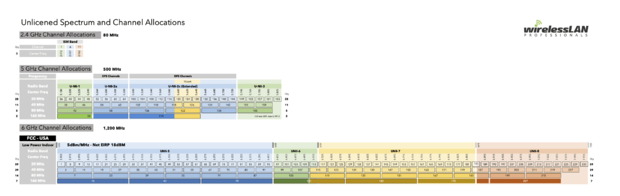
En general, las frecuencias más altas tienen más dificultades para penetrar objetos sólidos, como paredes y árboles, por lo que las bandas de 5 GHz y 6 GHz no son ideales para transmitir datos a largas distancias.
La buena noticia es que los enrutadores WiFi modernos pueden usar fácilmente tanto la banda de canal de 2.4 GHz como la de 5 GHz al mismo tiempo, brindándote lo mejor de ambos mundos. Tales enrutadores se llaman “de doble banda”, y valen la pena a pesar de su mayor precio.
Incluso hay enrutadores “de triple banda”, que transmiten una señal en la banda de 2.4 GHz y dos señales en la banda de 5 GHz. Los enrutadores de triple banda tienden a ser muy costosos, pero son indispensables en áreas altamente congestionadas, como los centros urbanos.
Si no puedes usar múltiples bandas de canal al mismo tiempo, te recomendamos que pruebes las bandas de forma independiente y elijas la que te permita alcanzar mayores velocidades de transferencia de datos y menor latencia.

Algunas generaciones de WiFi solo soportan la banda de 2.4 GHz o la de 5 GHz, algunas soportan ambas, y WiFi 6E soporta las tres:
| WiFi | Estándar IEEE | Adoptado | Frecuencia de Radio |
| Wi‑Fi 7 | 802.11be | 2024 | 2.4/5/6 GHz |
| Wi‑Fi 6E | 802.11ax | 2020 | 2.4/5/6 GHz |
| Wi‑Fi 6 | 802.11ax | 2019 | 2.4/5 GHz |
| Wi‑Fi 5 | 802.11ac | 2014 | 5 GHz |
| Wi‑Fi 4 | 802.11n | 2008 | 2.4/5 GHz |
| (Wi-Fi 3) | 802.11g | 2003 | 2.4 GHz |
| (Wi-Fi 2) | 802.11a | 1999 | 5 GHz |
| (Wi-Fi 1) | 802.11b | 1999 | 2.4 GHz |
| (Wi-Fi 0) | 802.11 | 1997 | 2.4 GHz |
Bandas Wi-Fi adicionales
Como usuario doméstico, es poco probable que te encuentres con otras bandas de WiFi además de 2.4 GHz y 5 GHz, pero eso no significa que no existan.
El estándar 802.11af permite que las señales WiFi se transmitan en el espectro de espacios en blanco de TV en las bandas VHF y UHF (entre 54 y 790 MHz).
También está el estándar 802.11ad, que puede transmitir señales a una frecuencia de 60 GHz. Con estos estándares, es posible alcanzar velocidades de varios gigabits sin cables.
Tres razones principales para la interferencia Wi-Fi
Todas las conexiones Wi-Fi pueden verse afectadas negativamente por las interferencias electromagnéticas, también llamadas interferencias de radiofrecuencia, lo que ocurre por tres razones principales:

Motivo 1: Interferencia cocanal
En las redes en las que los dispositivos se turnan para hablar, se necesita tiempo para que cada uno de ellos espere su turno. Por lo tanto, cuantos más dispositivos, mayor será el tiempo de espera. Este tipo de interferencia Wi-Fi no es en realidad interferencia electromagnética. En su lugar, es el resultado de routers WiFi que hacen todo lo posible para dar espacio a la transmisión de datos entre ellos.
Piense en cuando estaba en la escuela primaria y su maestra le hizo una pregunta a toda la clase. Lo más probable es que varios niños empezaran a gritar a la vez y que nadie pudiera oír nada correctamente. Eso es básicamente lo que es la interferencia cocanal, por lo que los routers WiFi se turnan y se esperan educadamente hasta que terminan.
Motivo 2: Interferencia del canal adyacente
La interferencia del canal adyacente ocurre cuando los clientes en canales superpuestos hablan al mismo tiempo. La selección de canales WiFi es crucial en casos como éste. Estas interferencias relacionadas con el canal pueden reducirse o excluirse eligiendo el canal WiFi adecuado para su red.
NetSpot puede ayudarle a descubrir qué canales WiFi están más saturados para que pueda evitarlos y utilizar en su lugar otros canales, preferiblemente los canales 1, 6 u 11, ya que estos tres canales no se solapan. Afortunadamente, los routers WiFi modernos son capaces de hacer frente a la interferencia del canal adyacente mucho mejor que los routers más antiguos, muchos de los cuales tienen por defecto el mismo canal WiFi.
Motivo 3: Interferencia que no es Wi-Fi
Además de los routers Wi-Fi, hay muchos otros dispositivos electrónicos que pueden interferir con la banda de 2,4 GHz. Algunos interfieren con ella porque la utilizan para transmitir datos de forma inalámbrica, como cámaras de seguridad, dispositivos Bluetooth, monitores de bebés y smartphones, mientras que otros interfieren con ella porque emiten una gran cantidad de radiación electromagnética, como los microondas y otros aparatos.
Para evitar interferencias no Wi-Fi, es importante que coloque su router Wi-Fi lejos de todas las fuentes de radiación electromagnética, preferiblemente también lejos de objetos sólidos, como paredes, muebles grandes, etc.
Un escáner de canal WiFi como NetSpot le ayuda a ver a través de la red y elegir el canal adecuado o reducir la interferencia WiFi. El uso del escáner de canal NetSpot le ayudará a mejorar el rendimiento de su red WiFi de 2,4 GHz.
Cómo encontrar el mejor canal de Wi-Fi
Después de aprender tanta información útil sobre los canales WiFi, probablemente estés ansioso por encontrar el mejor canal WiFi en tu área y configurar tu router para usarlo, de manera que puedas disfrutar de una conexión a internet más rápida y estable.
En esta sección, proporcionamos instrucciones paso a paso sobre cómo puedes hacer precisamente eso en todas las principales plataformas. Aquí tienes cómo encontrar el mejor canal WiFi en Windows, macOS, Linux, Android y iOS.
Windows
Windows ofrece una forma nativa de encontrar el mejor canal WiFi, pero se basa en una aplicación de línea de comandos bastante poco intuitiva, llamada netsh. Esta aplicación está incluida en todas las versiones de Windows a partir de Windows 2000, y su propósito principal es permitir la configuración local o remota de dispositivos de red como la interfaz.
Aquí se explica cómo utilizar netsh como un escáner de canales inalámbricos para Windows:
- Presiona Win + R en tu teclado.
- Escribe “cmd” y presiona Enter.
- Escribe “netsh wlan show all” en el símbolo del sistema y presiona Enter.
- Desplázate hacia abajo hasta que veas una sección llamada “SHOW NETWORKS MODE=BSSID”.

- Analice qué canales son los más utilizados por las redes en su área.
No hace falta decir que usar netsh como un escáner de canales WiFi para Windows es lento y tedioso. Afortunadamente, existen aplicaciones de escáner de canales WiFi para Windows más convenientes, y NetSpot es la que recomendamos tanto a usuarios domésticos como a profesionales por su interfaz de usuario intuitiva e impresionantes capacidades.
Para encontrar el mejor canal WiFi con NetSpot en Windows:
Descargar e instalar la versión de Windows de NetSpot.
Lanza NetSpot y asegúrate de que el modo Inspector esté seleccionado. El modo Inspector no solo te permite ver información detallada sobre las redes, sino que también te permite monitorear cambios en los niveles de señal en tiempo real, haciendo más fácil identificar interferencias dinámicas.

Ordena las redes WiFi descubiertas por su canal. La función de ordenación ayuda a encontrar rápidamente los canales óptimos o a identificar redes problemáticas. Esto es especialmente útil para aquellos que no quieren pasar tiempo analizando manualmente una larga lista de redes. También puedes ordenar por la fuerza de la señal o la banda, proporcionando una visión completa de tu entorno de red.

Determine cuál de los canales no superpuestos (1, 6 y 11) es el menos utilizado. Además, presta atención a la fuerza de la señal de las redes cercanas. Incluso si un canal parece estar infrautilizado, una red vecina con una señal fuerte aún podría causar interferencias.
Configure su router para usar el canal menos utilizado. Para cambiar el canal, deberá acceder a la interfaz web de su router. Como se explica con más detalle a continuación, esto generalmente implica ingresar la dirección IP del router en un navegador web, iniciar sesión y navegar hasta la configuración inalámbrica.
Como puedes ver, NetSpot es mucho más sencillo de usar que netsh, y ofrece muchas más funciones que hacen que resolver problemas de WiFi sea muy fácil.
NetSpot también puede mostrar un gráfico de solapamiento de canales que muestra claramente cuáles redes se están solapando:
Inicie NetSpot y seleccione el modo Descubrir.
Selecciona todas las redes WiFi que deseas analizar.
Haga clic en el botón “Gráficos de nivel de señal y ruido” en la barra de herramientas inferior.

Cambie a la pestaña Canales de 2.4 GHz o la pestaña Canales de 5 GHz para ver cuáles redes se solapan.

El gráfico de superposición de canales es una herramienta invaluable, que representa visualmente qué redes están compitiendo por los mismos canales. Esto te permite identificar si los canales están experimentando una superposición total o parcial. La superposición total suele ser preferible a la parcial porque las redes pueden ‘negociar’ y minimizar la interferencia.
macOS
macOS viene con un escáner de canal WiFi incorporado, y puedes acceder a él haciendo clic en el icono de la red WiFi en la barra de menú y seleccionando la opción Abrir Diagnóstico Inalámbrico. No prestes atención a las indicaciones y, en su lugar, haz clic en Ventana > Escanear en la Barra de Título.
Deberías ver una lista de todas las redes WiFi disponibles en tu área local. Para obtener los resultados más precisos, haz clic en el botón Escanear Ahora en la esquina inferior derecha para actualizar la lista. El panel izquierdo muestra un resumen conveniente de los resultados del escaneo, incluidos los mejores canales WiFi.
Alternativamente, puedes usar una aplicación de análisis WiFi de terceros como NetSpot y facilitarte la vida mientras obtienes resultados más exhaustivos. NetSpot no solo simplifica el proceso, sino que también ofrece herramientas potentes como análisis en tiempo real y visualizaciones detalladas que ayudan a identificar problemas de red rápidamente.
Con NetSpot, encontrar el canal WiFi más adecuado es cuestión de unos pocos clics simples, y ni siquiera necesitas gastar dinero porque puedes usar el modo Inspector de NetSpot de forma gratuita.
Sigue los pasos a continuación para usar NetSpot como tu escáner de canal WiFi en Mac:
Descargar e instalar la aplicación NetSpot en tu Mac.
Inicia NetSpot y haz clic en Inspector en el panel superior central.

Ordena las redes WiFi descubiertas por su canal. Ordenar las redes Wi-Fi descubiertas por canales o nivel de señal proporciona una vista clara de la congestión de canales y posibles conflictos. Esta función ayuda a elegir canales con mínima interferencia de manera más efectiva.

Determine cuál de los canales no superpuestos (1, 6 y 11) se utiliza menos.
Configure su router para usar el canal menos utilizado y no superpuesto.
La aplicación NetSpot para Mac de escáner de canales inalámbricos también puede visualizar la distribución de canales WiFi, permitiéndote ver de un vistazo cuáles son los canales más utilizados por las redes WiFi seleccionadas.
Para visualizar la distribución de canales WiFi con NetSpot, selecciona cada red WiFi que desees graficar y haz clic en el botón "Gráficos de nivel de señal y ruido" en la esquina superior izquierda de la ventana principal.

Finalmente, cambia a la pestaña de Canales 2,4 GHz.

Estas y otras características hacen de NetSpot el mejor escáner de canal WiFi para Mac disponible.
Linux
Si estás usando una distribución popular de Linux como Ubuntu, no necesitas instalar un escáner de canales WiFi de terceros para encontrar el mejor canal WiFi en tu área. Puedes simplemente usar una utilidad de línea de comandos llamada iwlist, cuyo propósito es mostrar información útil de una interfaz de red inalámbrica, como la tarjeta WiFi de tu portátil o el dongle USB WiFi conectado a tu computadora de escritorio.
Sigue estos pasos para encontrar el mejor canal WiFi usando iwlist:
Abre la Terminal.
Verifique qué interfaz está utilizando con el comando “ip link”.
Ingrese el siguiente comando para ver un resumen de lo que se está utilizando:
- sudo iwlist wlan0 scan | grep Frequency | sort | uniq -c | sort -n>
Asegúrate de reemplazar wlan0 con la interfaz especificada después de ejecutar el comando “ip link” (como wlp3s0).
Android
Desafortunadamente, el sistema operativo Android no te permite ver qué canal utiliza una red WiFi, por lo que es imposible determinar qué canales WiFi son adecuados y cuáles no sin una aplicación de escáner de canales WiFi de terceros.
Hay varias aplicaciones de escáner de canales WiFi para Android que ayudan a encontrar el mejor canal WiFi usando un smartphone o tableta, pero recomendamos la versión de NetSpot para Android porque puedes descargarla de forma gratuita directamente desde Google Play Store para ver parámetros importantes de WiFi, incluyendo los canales WiFi, en tiempo real. NetSpot para Android es tan fácil de usar como su equivalente de escritorio, y soporta bandas de canales de 2.4 GHz, 5 GHz y 6 GHz.
Para encontrar el mejor canal WiFi usando NetSpot para Android:
Descarga NetSpot para Android desde Google Play Store.
Lanza la aplicación.

Seleccione el modo Inspector.
Cambia a la pestaña Comparación y ve instantáneamente qué canales en las bandas de 2.4 GHz, 5GHz y 6 GHz son los más utilizados. Al deslizar el gráfico de derecha a izquierda, puedes cambiar de la banda de 2.4 GHz a la de 5 GHz. Si tu dispositivo soporta 6 GHz, también puedes acceder a la pestaña de 6 GHz.

Puedes personalizar aún más el análisis excluyendo canales específicos de la comparación al tocar la pequeña casilla de verificación junto a ellos. Esto te permite centrarte en los canales que estás considerando e ignorar los que son irrelevantes.

Si no estás seguro de qué canal elegir, la aplicación te guiará. Cambia a la pestaña Canales en NetSpot para Android para analizar el uso del canal y encontrar la mejor opción disponible para optimizar tu red Wi-Fi. La pestaña destaca el canal recomendado, normalmente el menos congestionado y más adecuado para tu red, mientras también proporciona información detallada como la calificación de rendimiento (Pobre, Débil, Promedio, Bueno).

La simplicidad de NetSpot es solo una de las muchas cosas que lo convierten en el mejor escáner de canales WiFi para Android. Puedes excluir un canal determinado de la comparación tocando la pequeña casilla de verificación junto a él.
NetSpot admite estándares modernos como Wi-Fi 6 y Wi-Fi 6E, lo que lo hace ideal para analizar redes en la banda de 6 GHz. Su compatibilidad con Windows, macOS, Android e iOS garantiza que los usuarios puedan acceder a sus funciones sin problemas en sus dispositivos preferidos. Esta flexibilidad es especialmente valiosa para optimizar el rendimiento con las últimas tecnologías de enrutadores.
Con una interfaz intuitiva, monitoreo en tiempo real y herramientas avanzadas como la visualización de superposición de canales, NetSpot sigue siendo una solución versátil tanto para usuarios ocasionales como para profesionales. Su capacidad para adaptarse a múltiples plataformas lo convierte en una opción preferida para simplificar la optimización del Wi-Fi.
iOS
No muchos usuarios de iPhone y iPad saben que AirPort Utility, cuya finalidad es gestionar la red WiFi y las estaciones base AirPort, contiene un escáner WiFi bastante capaz que puedes usar para descubrir el mejor canal WiFi disponible en tu área.
Así es como se activa y utiliza:
Descargue AirPort Utility desde la App Store.
Abre Configuración y ve a la pantalla de Configuración de Utilidad AirPort.
Activa la función del Escáner Wi-Fi en la parte inferior.
Inicie AirPort Utility y toque el botón azul de Escaneo de Wi-Fi en la esquina superior derecha.
Establece la duración de escaneo deseada y toca Escanear.
Cómo cambiar el canal Wi-Fi de tu router
Para cambiar el canal de WiFi, primero debes ingresar a la interfaz de administración. Esto generalmente se hace ingresando una dirección IP específica en tu navegador web (debería estar impresa en la parte inferior de tu router), pero algunos routers más nuevos vienen con una aplicación para teléfonos inteligentes.
La dirección IP debería llevarte a la página de inicio de sesión de la interfaz de administración de tu router. A menos que hayas cambiado el nombre de usuario y la contraseña predeterminados, deberías poder iniciar sesión ingresando "admin" tanto en el nombre de usuario como en la contraseña. Si no funciona, consulta el manual que vino con tu router o ponte en contacto con el fabricante directamente.
Una vez que estés dentro de la interfaz de administración, necesitas encontrar la configuración del canal de WiFi para que puedas cambiarlo a tu canal preferido. Debido a que todos los routers son diferentes, no podemos darte instrucciones detalladas aquí, pero debería estar ubicado bajo Configuración Inalámbrica o Configuración Avanzada.
Después de que hayas cambiado el canal de WiFi, lo único que queda por hacer es reiniciar tu router. Como puedes ver, aprender cómo cambiar un canal de WiFi en tu router es fácil, y todo el proceso lleva solo unos minutos.
Seleccione el canal Wi-Fi correcto con NetSpot: el analizador de canales WiFi superior
Como se explica en este artículo, la superposición de canales lleva a la interferencia de co-canal, lo que puede degradar dramáticamente el rendimiento del WiFi y causar lentitud y otros problemas molestos. Sin un analizador de WiFi como NetSpot, puede ser muy difícil y tedioso resolver los problemas creados por la superposición de canales y determinar qué canal WiFi sería más adecuado.
La buena noticia es que la interferencia de co-canal puede eliminarse fácilmente con una adecuada planificación de canales WiFi. NetSpot es muy bueno visualizando las redes para ayudarte a tomar la decisión correcta. Con la visualización de NetSpot verás de inmediato la causa de los problemas inalámbricos y cómo eliminarlos.
Puedes obtener la recomendación sobre qué canal usar y lo mejor de todo es que no necesitas ser un profesional de WiFi para elegir el canal óptimo para tu red. Todo lo que necesitas hacer es abrir la aplicación NetSpot y hacer clic en Discover. Haz clic en el encabezado "Channels 2.4 GHz" para ver dónde se superponen los canales Wi-Fi. Busca el canal (de entre 1, 6 y 11) con el menor número de redes presentes en él.
La opción "Mostrar valor promedio para redes inactivas" está habilitada por defecto en NetSpot, lo que significa que verás incluso las redes actualmente inactivas y sus valores promedio. Puedes desactivar esta opción cuando no necesites los datos de redes actualmente inactivas. Las redes activas se muestran en líneas sólidas en el gráfico.
En el gráfico anterior, la red seleccionada está operando en el canal 5, y se superpone con los canales 2 y 8. Puedes ver que los canales del 6 al 9 tienen el menor número de redes y la superposición no es tan mala en absoluto. Así que en este caso particular, si necesitas el mejor canal WiFi, elige entre los canales 6 al 9.
Escáner de Canales WiFi — Preguntas Frecuentes
El mejor escáner y analizador de canales WiFi es fácil de usar, soporta bandas de canales de 2.4 GHz y 5 GHz, y proporciona datos precisos en tiempo real. Al elegir un analizador de WiFi, debes asegurarte de que sea compatible con tu sistema operativo y ofrezca todas las funciones que necesitas para resolver todo tipo de problemas relacionados con WiFi. Podríamos recomendarte NetSpot para macOS, Windows y Android.
Los canales 1, 6 y 11 son los mejores canales para WiFi en la banda de 2.4 GHz porque son los únicos canales no superpuestos disponibles. Sigue nuestras mejores prácticas para la planificación de canales WiFi.
El propósito de un analizador de canales WiFi es recopilar la mayor cantidad de información posible sobre las redes WiFi circundantes para ayudarlo a solucionar problemas relacionados con WiFi y mejorar el rendimiento de su red.
Puedes analizar fácilmente los canales WiFi utilizando una aplicación gratuita de análisis de canales WiFi, como NetSpot, para Windows, macOS, Linux o Android.
Los canales UNII-1 (36, 40, 44, 48) a menudo se consideran los mejores canales de 5 GHz para uso en el hogar, pero la mayoría de los routers de 5 GHz son capaces de seleccionar automáticamente el mejor canal.
Todos los canales WiFi son más que capaces de proporcionar la máxima velocidad de transferencia de datos que tu router puede alcanzar, pero solo si no están demasiado saturados. Por eso es importante usar un analizador de WiFi para determinar qué canal WiFi es el menos utilizado y, por lo tanto, probablemente el más rápido.
Ambos canales de 20 y 40 MHz tienen sus pros y sus contras. Dado que los canales de 20 MHz son más estrechos, no sufren tanta interferencia como los canales anchos de 40 MHz. Por otro lado, los canales de 40 MHz permiten una mayor velocidad y tasas de transferencia más rápidas.
Encontrar el canal de WiFi más adecuado puede mejorar enormemente tu experiencia inalámbrica. Pero no solo debes fijarte en la velocidad, la superposición es un factor importante también. Los canales de WiFi más populares para la frecuencia de 2.4 GHz son 1, 6 y 11, porque no se superponen entre sí. Utiliza estos canales con una configuración no-MIMO (es decir, 802.11 a, b, o g).
Las tres razones principales de la interferencia inalámbrica son:
- En algunas redes, los dispositivos esperan su turno para hablar, y cuando hay muchos dispositivos, los tiempos de espera se alargan mucho. Como resultado, la interferencia de co-canal es creada por los routers Wi-Fi, que se dan paso unos a otros para transmitir datos.
- Cuando los clientes en canales superpuestos comienzan a hablar al mismo tiempo, se produce una interferencia de canal adyacente. Elegir un canal Wi-Fi adecuado puede ayudarte a resolver este problema. Usar software como NetSpot ayuda a identificar los canales más congestionados y elegir otros más adecuados. Actualizar tus routers también es una solución.
- La interferencia causada por dispositivos no relacionados con Wi-Fi se llama interferencia no-WiFi. Las cámaras de seguridad, dispositivos Bluetooth, monitores para bebés, teléfonos inteligentes y hornos microondas pueden emitir una gran cantidad de radiación electromagnética y causar interrupciones en la señal. Coloca tu router Wi-Fi lejos de todas estas fuentes.
Comenzando con el estándar 802.11n, la tecnología inalámbrica se volvió muy avanzada. Si compraste tu router en los últimos años, es probable que tengas uno 802.11n o 802.11ac.
La banda de 5 GHz ofrecida con estas especificaciones proporciona mucho espacio libre en las frecuencias más altas — 23 canales de 20 MHz sin superposición — y el router elegirá automáticamente el mejor canal inalámbrico para tu conexión. Usar la banda de 5 GHz en un espacio con paredes gruesas generalmente significa muy poca interferencia de WiFi.
Hay dos bandas de frecuencia que puedes elegir: 2.4 GHz y 5 GHz. Los routers más nuevos soportan ambas bandas y depende de ti decidir cuál funciona mejor para tu conexión. La banda de 2.4 GHz cubre distancias más largas, pero transmite datos más lentamente. La cobertura de la banda de 5 GHz no llega tan lejos, pero es muy rápida y puede penetrar obstáculos mejor que la de 2.4 GHz.
NetSpot puede visualizar la cobertura de su red para ayudarle a ver las posibles razones de cualquier problema inalámbrico. NetSpot también puede ayudarle a elegir el mejor canal para su red. Simplemente abra la aplicación NetSpot y haga clic en Descubrir; luego haga clic en el encabezado "Canales 2.4 GHz" para ver dónde se superponen los canales Wi-Fi. Busque el canal (entre los 1, 6 y 11) con el menor número de redes usándolo.
Puedes escanear fácilmente los canales WiFi utilizando un escáner de canales inalámbricos como NetSpot. NetSpot puede escanear los canales WiFi en la banda de 2.4 GHz y de 5 GHz, brindándote una visión general completa de toda la actividad inalámbrica en tu área.
Hay tres canales no superpuestos en la banda de frecuencia de 2.4 GHz (1, 6 y 11). El mejor canal no superpuesto siempre es el que es utilizado menos por otras redes inalámbricas en tu área, y puedes determinar cuál es ese canal utilizando una aplicación analizador de canales WiFi.
Sí, lo hace. Usar un canal expuesto a demasiadas interferencias de señal puede degradar drásticamente tu experiencia WiFi, causando ralentizaciones e incluso caídas de conexión.
Hay menos canales en la banda de 2.4 GHz que en la banda de 5 GHz. Por esta razón, es más probable que se vean afectados por interferencias de señal.
Un canal representa un rango específico de frecuencias de radio. Debido a que hay múltiples canales, las señales WiFi pueden separarse entre sí para evitar interferencias.
La banda WiFi de 6 GHz proporciona algunas ventajas sobre la banda de 5 GHz, incluyendo más ancho de banda, soporte para más conexiones concurrentes y el hecho de que está menos congestionada.
El rango de 6 GHz es un rango de frecuencias dentro del espectro inalámbrico que se extiende desde 5.925 GHz hasta 7.125 GHz.
Sí, ya hay múltiples enrutadores de 6 GHz, incluyendo:
- TP-Link Archer AX6000
- TP-Link Archer AX50 WiFi 6 AX3000 Smart WiFi Router
- Netgear Nighthawk AX8 RAX80
- Netgear Nighthawk AX12 RAX120
En este momento, no todos los dispositivos son capaces de utilizar la banda WiFi de 6 GHz, pero su número está aumentando constantemente. Ejemplos de dispositivos que ya soportan WiFi de 6 GHz incluyen el Google Pixel 7/7 Pro, el Samsung Galaxy S21 Ultra o el ASUS Zenfone 9.
